So installieren Sie NPM unter Windows 11/10
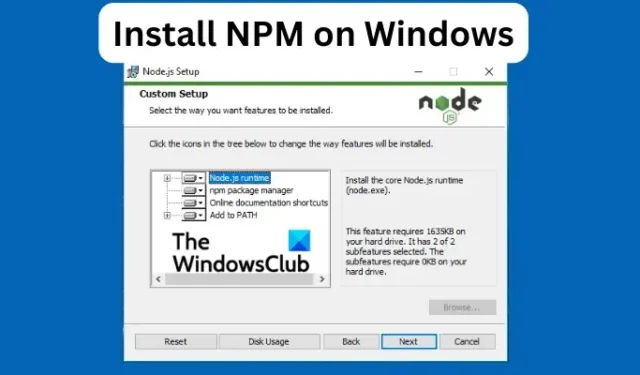
Der Node Package Manager (NPM) wird auf Ihrem Windows-Computer installiert, sobald Sie Node.js installieren. Es ist ein Paketmanager für Module von Node.js und kann sofort auf Ihrem Windows-PC ausgeführt werden. In diesem Artikel zeigen wir Ihnen Schritt für Schritt , wie Sie NPM unter Windows 11/10 installieren .
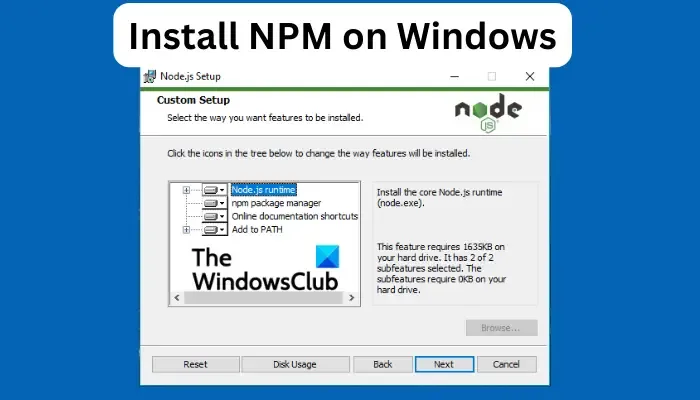
NPM ist eine Registrierung und Bibliothek für JavaScript-Apps mit einer Befehlszeile für die Interaktion mit dem Repository, um bei der Installation und Verwaltung von Paketversionen und anderen Abhängigkeiten zu helfen. Das Repository wird zum Veröffentlichen von Open-Source-Projekten in Node.js verwendet.
Warum sollte ich NPM installieren?
Es ist möglich, Ihre Projektpakete selbst zu verwalten. Wenn das Projekt jedoch wächst, können Sie nur einen Teil der Projekte bearbeiten. An diesem Punkt benötigen Sie NPM, um Ihre Abhängigkeiten zu verwalten und Ihre Pakete zu verwalten. Mit NPM definieren Sie alle Abhängigkeiten und Pakete in einer package.json-Datei, und wenn Sie beginnen möchten, installieren Sie npm.
So installieren Sie NPM unter Windows 11/10
Die NPM-Software kann auf Ihrem PC ausgeführt werden, wenn Sie Node.js installieren. Um Node.js und NPM auf Windows 11- oder Windows 10-Computern zu installieren, verwenden Sie eine der beiden folgenden Methoden:
- Verwenden Sie das Node.js-Installationsprogramm
- Verwenden Sie Schokolade
Schauen wir uns diese Methoden im Detail an.
1] Verwenden Sie das Node.js-Installationsprogramm
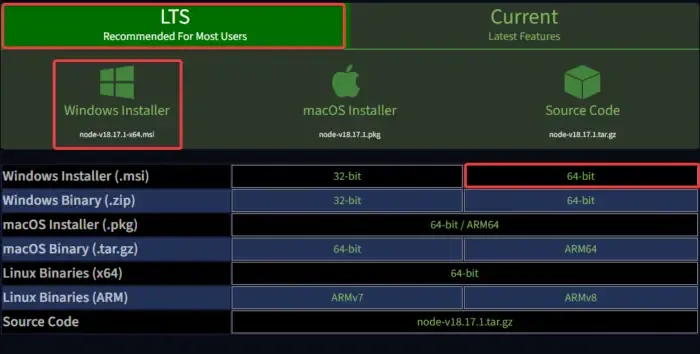
Bei dieser Methode werden Bibliotheken für Node.js auf dem Client-Betriebssystem installiert. Um Node.js unter Windows 11 oder Windows 10 herunterzuladen und zu installieren, führen Sie die folgenden Schritte aus:
- Öffnen Sie Ihren Browser und gehen Sie zur offiziellen Node.js-Downloadseite .
- Suchen Sie hier nach der richtigen Binärdatei. Klicken Sie in diesem Fall auf „LTS für die meisten Benutzer empfohlen“ und laden Sie eine 64-Bit- Windows Installer-Datei (.msi ) herunter.
- Gehen Sie zu den Browser-Downloads und klicken Sie auf die Datei, um den Installationsvorgang zu starten.
- Klicken Sie auf „Ausführen“ , wenn der Assistent „Datei öffnen – Sicherheitswarnung“ angezeigt wird.
- Befolgen Sie die anderen Schritte auf dem Bildschirm, um die Installation abzuschließen.
2] Verwenden Sie Schokolade
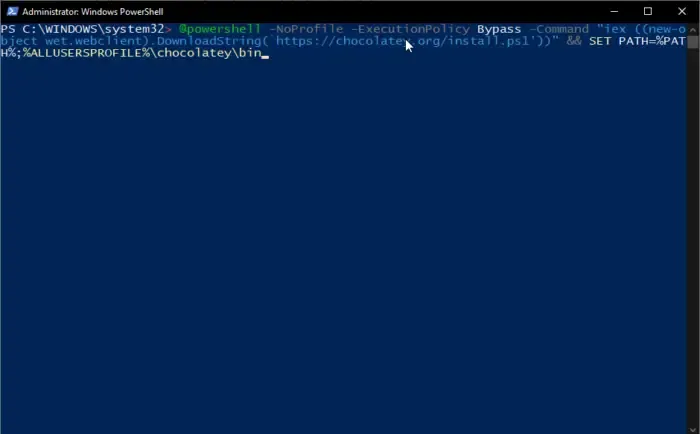
Um NPM mit Chocolatey unter Windows 11 oder Windows 10 zu installieren, führen Sie die folgenden einfachen Schritte aus:
Suchen Sie im Suchfeld nach Windows PowerShell und wählen Sie Als Administrator ausführen aus .
Führen Sie nacheinander die folgenden Befehle aus:
@powershell -NoProfile -ExecutionPolicy Bypass -Command "iex ((new-object wet.webclient).DownloadString(‘https://chocolatey.org/install.ps1'))" && SET PATH=%PATH%;%ALLUSERSPROFILE%\chocolatey\bin cinst nodejs install
Das war es fürs Erste. Hoffentlich funktioniert eine der Methoden für Sie.
Wie überprüfen Sie, ob NPM installiert ist?
Um zu überprüfen, ob NPM auf Ihrem System installiert ist, führen Sie den Befehl C:\Benutzer\Admin> node -v entweder in der Eingabeaufforderung oder in Windows PowerShell aus. Wenn es installiert ist, erhalten Sie eine Benachrichtigung über Node.js auf Ihrem PC. Wenn Sie eine Meldung erhalten, dass es nicht installiert ist, können Sie den Pfad manuell hinzufügen.
Weiter: Was bedeutet Javascript:void(0), wie kann der Fehler Javascript:void(0) behoben werden?
Was macht Node.js?
Node.js kann mehrere Aktionen ausführen, beispielsweise das Generieren von Seiteninhalten und das Sammeln von Daten. Es kann auch Daten zu Datenbanken hinzufügen, ändern und löschen. Schließlich können Sie mit Node.js Dateien auf dem Systemserver öffnen, löschen, erstellen, lesen, schließen und schreiben.



Schreibe einen Kommentar